Helyezze vissza az elveszett / törölt iPhone-adatokat, beleértve fényképeket, névjegyeket, videókat, fájlokat, hívásnaplót és további adatokat az SD-kártyáról vagy az eszközről.
Internetes adatvédelem - 4 Hasznos tippek az online adatvédelem védelméhez
 Frissítve: Lisa Ou / 16. április 2021. 09:15
Frissítve: Lisa Ou / 16. április 2021. 09:15Mint tudják, mivel a számítógépet az 1950-ekben találták fel, és a csomaghálózat létrejött az 1960-ekben, akkor az internet kora kezdődik.
Tudod mit jelent ez?
1. Az internet 10 előnye és hátránya
Hadd mutassam meg először az 10 előnyeit az interneten.
- A globális kommunikáció növelése, és az emberek kultúrájának kölcsönhatása és pluralizmusa.
- Az információk megkönnyítése és hatékonyabbá tétele, függetlenül attól, hogy milyen adatokat szeretne.
- Még több dolgot tettek hatékonyabbá anélkül, hogy személyesen mentek volna ki.
- Végezze el a végtelen szórakozást, mint például a zene, a film, a TV-műsorok stb.
- Több üzlet, több marketing.

Minden érmének két oldala van.
Lehet, hogy tudta, hogy bizonyos problémákat is okoz.
Mint például:
- Az internethasználók életkorát nem lehet könnyen meghatározni.
- Az internet hozzáadása egyre komolyabbá vált.
- A világ többnyire az internettől függ.
- Vannak különböző illegális tevékenységek, amelyek nincsenek ellenőrzés alatt.
- Adatvédelmi információk közzététele.
Gondolhatsz erre:
Az interneten az emberek számítógépet, laptopot, mobiltelefont, táblagépet, Xbox-t stb. Használnak.
Legtöbben internetet használnak minden nap, tudnod kell, hogy van egy fontos tény az internetről, hogy egy személy az egész életük 12% -át az interneten átlagosan átlagosan tölti.
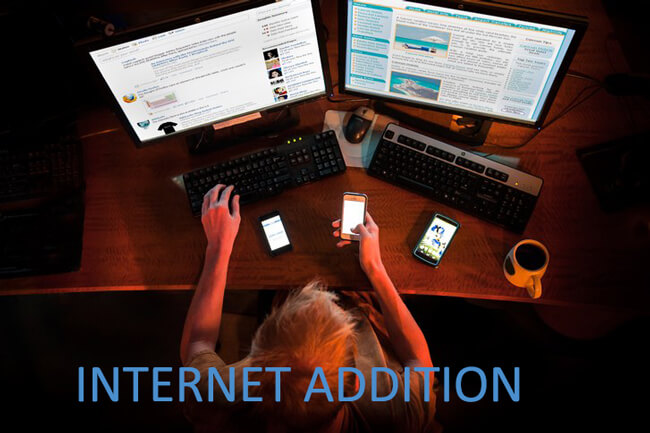
Előfordulhat, hogy meg kell töltenie a nevét, címét, érdekeit, magasságát, súlyát vagy valami másat, ha megjelenik egy webhely látogatása, vagy néhány alkalmazás vagy program használata során.
Megtaláltad, hogy vannak olyan hirdetések, amelyekről mindig keresnek felvilágosítást?
Szörnyen hangzik, mivel nem tudod, miért ismeri jól az internet az engedélyed nélkül.
Ezután
Figyeljen az online adatvédelemre.
2. Miért fontos az online adatvédelem?
Az információk nyomon követése és eladása valakinek, akinek szüksége van, új marketing ebben az internetes információs évszázadban. Gyakori, hogy az embereknek egyáltalán nincs fogalmuk róla.
Lehet, hogy kapott néhány hívást, hogy valaki bosszantóan tartja a házat, az autót, a hitelkártyát, stb.
A vásárlás után az ismerős ruhák megjelennek az online vásárlási alkalmazás ajánlott termékeiben.

Nyilvánvaló, hogy mások engedély nélkül követik az internetet és a napi tevékenységeket. Ezután ezeket az információkat eladják valakinek, és állandóan zavarni fogják, ha egyáltalán nem akarnak lenni, befolyásolják a gondolkodás és a szólás szabadságát, a hírnevet vagy a társadalmi véleményeket,
A rosszabb dolog az, hogy valamilyen kárt okozhat a pénzének, a hatóságnak vagy valami másnak.
Most,
Alig várod, hogy megtudd, hogyan védheted online magánéletedet, nem igaz?
Mielőtt belemerülnénk, beszéljünk arról, hogy hányféleképpen tárolhatja a magánéletét.
Először is használhatja a számítógépet fényképek, számlák, videók stb. Mentésére. Rejtett kockázat, hogy a bűnözők csendben lophatják el az adatait.
Míg ha külső merevlemez-meghajtót használ, fennáll annak a veszélye, hogy vírusfertőzést kap, és sok gondot okoz, amikor kívánja ezeket az adatokat, de semmit sem kaphat.
Az utolsó és a legzártabb lehetőség a mobiltelefonja. Nem számít, hogy Androidot, iPhone-t, Blackberry-t vagy más telefont használ, az online adatvédelem legvalószínűbb a telefonja.
Mutassuk meg az online adatvédelem megfelelő védelmét.
3. Általános adatvédelem
Van néhány tipp, amit tudnia kell, függetlenül attól, hogy számítógépet, mobiltelefonot, merevlemezt vagy mást használ.
1. Zárja be a számítógép, a mobiltelefon vagy a külső merevlemez-meghajtó képernyőjét törhetetlen jelszóval.
A jelszó a legegyszerűbb módja annak, hogy megvédje készülékét vagy fiókját, amely tartalmazza a személyes adatait is. Kérjük, ne használja jelszavaként egymást követő számokat, születésnapját, telefonszámát vagy néhány különleges személyes számot.
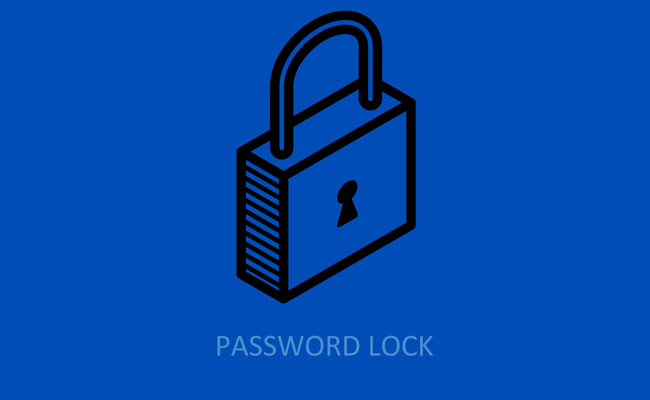
A megfelelő jelszó létrehozásának legjobb módja egy jelszó létrehozása, amely segít egy véletlenszerű és biztonságos jelszó megkeresésében.
2. Az ismerős hálózatokhoz való csatlakozás letiltása automatikusan.
Csatlakoztassa a Wi-Fi-t, amelyet korábban csatlakoztatott a laptop vagy mobiltelefon felhasználók számára.
Legtöbben úgy gondolják, hogy ez kényelmes és biztonságos feladat, mivel nem kell újra beírniuk a jelszót, és korábban már használták a Wi-Fi-t, így az nem lesz veszélyes számukra.
Nem pontosan.
Az emberek azt találták, hogy a hackerek egy olyan gazembert hozhatnak létre, aki ugyanazzal a névvel rendelkezik az ismerős Wi-Fi hálózatával, majd a kapcsolat után olvassa el a személyes adatait.
3. Tartsa naprakészen az összes programot vagy alkalmazást.
A kiadó cégek minden frissítése a program vagy alkalmazás jobbá tételét és a vírusfertőzött, internetes bűnözők vagy mások megakadályozását célozza.
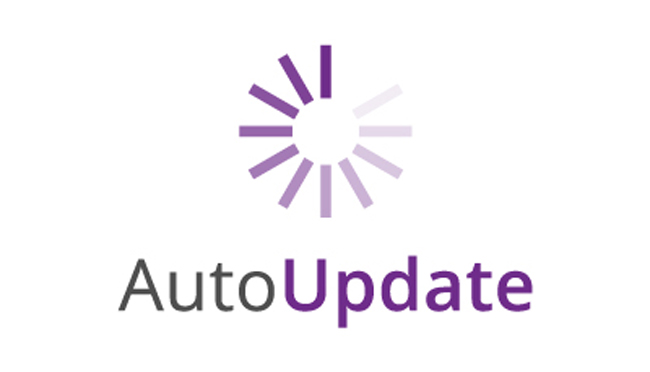
A legjobb megoldás az adatok biztonságosabbá tételéhez, kérjük, ne feledje, hogy időben frissítheti azokat, vagy engedélyezheti az automatikus frissítést.
4. Kapcsolja be a kétfaktorú hitelesítést.
A két tényező hitelesítése egy extra biztonsági réteg, amely nem csak a fiókot és a jelszót igényli, hanem az ügyféloldali hitelesítést is.
Ennek eredményeként megakadályozza, hogy az emberek bejelentkezzenek a fiókjába, de engedély nélkül és biztosítsák fiókja biztonságát.
Ne habozzon, mielőbb engedélyezze a kéttényezős hitelesítést.
5. Törölje a gyorsítótárat a nyilvános számítógépen vagy mások telefonján.
Lehet, hogy megtett valamit fontosat, és sürgősen foglalkoznia kell vele. Nem furcsa, hogy a legtöbben a nyilvános számítógépet vagy mások eszközét kölcsönzik kölcsönhatásra. Ezután adja vissza az eszközt a tulajdonosának.

Ezeket arra használják, hogy megtartsák a készülék történetét úgy, hogy a pénzügyi vagy hírnévveszteséget is veszélybe sodorja.
Inkább építsen egy jó szokást a személyes adatok törlésére, miután mások számítógépét vagy mobiltelefonját használta, különösen, ha el szeretné adni a régi okostelefont vagy számítógépet.
Mint néhány adat-helyreállítás is a törölt adatok visszaállítása az eszközről vagy számítógépet használhat iPhone adat törlő vagy egyéb eszközök az iPhone adatainak törlése eladás előtt.
6. Ne írja be az idegen módon kapott furcsa linkeket.
A spam e-mailek vagy üzenetek küldése mindenki számára alacsony költségű promóciós módszer.
4. Számítógépes adatvédelem
Ha a számítógépet interneten szeretné szörfözni, stabil és biztonságos hálózathoz kell csatlakoztatnia.
Legtöbbjüknek fogalma sincs a hálózat biztonságáról, hogy néhány bűnözőnek lehetősége van ellopni az adatvédelmi adatait.
A számítógép-felhasználók szokásai, hogy sok különböző fájlt mentenek a számítógépen jelszó nélkül, majd az emberek, akik elérik a számítógépet, könnyen megkaphatják az információt.
Kérjük, vegye figyelembe ezeket a fontos tippeket az adatok nyilvánosságra hozatalának megakadályozásához:
1. A Windows számítógép zárolásához használja a Jelszó lehetőséget
Hogyan állíthat be jelszót a Windows 7 / 8 / 10 rendszerben?
Itt bemutatjuk a jelszót a számítógépen Windows 10, 8 és 7.
A Windows 8 / 10:
1 lépésnyomja meg győzelem + X a vezérlés megnyitásához Bizottság, majd kattintson a gombra felhasználói fiókok or Felhasználói fiókok és családbiztonság.
2 lépésMiután kinyitotta a felhasználói fiókokkettyenés Módosítsa a fiókom beállításait a számítógép beállításainál > Bejelentkezési lehetőségek.
3 lépésEzután kattintson a gombra hozzáad és adja meg kétszer a jelszót a jelszó helyes megerősítéséhez.
4 lépésKattints Következő > befejez.
A windows 7:
1 lépésKattints Rajt > Control Panel.
2 lépésA pop-art design, négy időzóna kijelzése egyszerre és méretének arányai azok az érvek, amelyek a NeXtime Time Zones-t kiváló választássá teszik. Válassza a Felhasználói fiókok.
3 lépésAlatt Módosítsa a felhasználói fiókját, választ Hozzon létre jelszót fiókjához.
4 lépésÍrja be a jelszavát, majd kattintson a gombra Jelszó létrehozása.
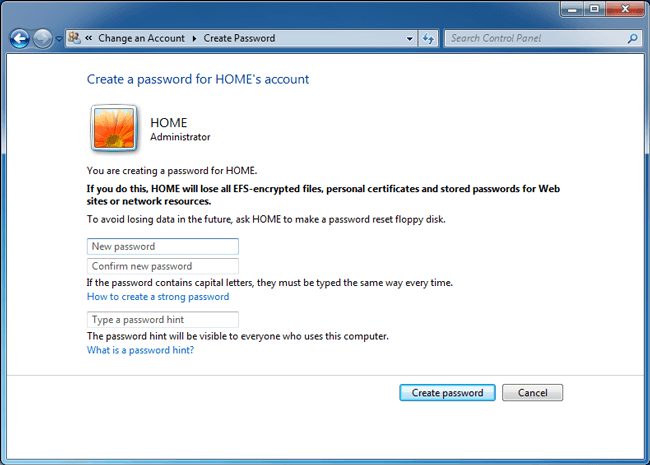
Nos,
Mi a teendő, ha korábban egy egyszerű jelszót állított be a számítógépen?
Az alábbiakban bemutatót olvashat, hogy megváltoztassa.
Hogyan módosítsuk a számítógép jelszavát?
1 lépésUgrás Control Panel És válasszon felhasználói fiókok.
2 lépésKattints Módosítsa a Windows jelszavát > változtasd meg a jelszavadat.
3 lépésÍrja be kétszer a jelszót.
4 lépésKattints Megváltoztatni a jelszót.
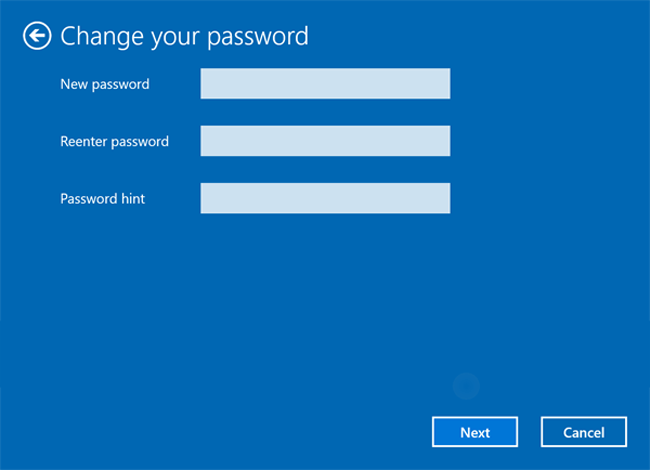
A zárolt számítógép feloldása?
A Windows jelszavának elfelejtése nem ritka a felhasználók számára, mivel túl sok különböző jelszóval rendelkezhetnek, hogy jól emlékezzenek rá.
Szóval hogyan lehet a számítógép jelszavának feloldása a Windows jelszó visszaállításával?
1 lépésA jelszó visszaállítása a beviteli mező alatt látható, ha rossz jelszót írt be, kattintson rá.
2 lépésKövesse az utasításokat a megfelelő lemez kiválasztásához, írja be a kívánt új jelszót, majd alaphelyzetbe állítsa.
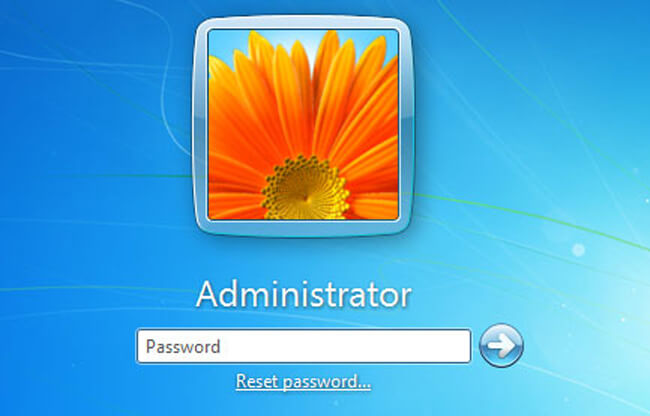
2. Kapcsolja be a Windows tűzfalat
Van valami jobb, amit egyszerűen lehet, hogy sokkal jobban védi a számítógépet.
Mi ez?
Tűzfal.
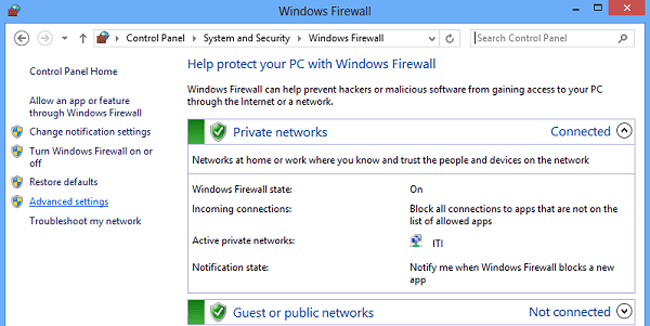
Ez egy biztonsági alkalmazás a hálózati adatok szűrésére és a káros kommunikáció blokkolására.
Tehát hogyan használhatja a Windows tűzfal vezérlését a rossz emberek kárának csökkentésére?
1 lépésUgrás Control Panel > biztonsági központ.
2 lépésA pop-art design, négy időzóna kijelzése egyszerre és méretének arányai azok az érvek, amelyek a NeXtime Time Zones-t kiváló választássá teszik. Válassza a Windows tűzfal, és engedélyezze.
3 lépésA beállításhoz kövesse az utasításokat.
3. Használjon Jelszókezelőt
A jelszó egyre fontosabbá vált, mivel az embereknek szükségük van arra, hogy szükség esetén működési folyamatot végezzenek.
Egyes esetekben,
Ezeket a felhasználóneveket és a megfelelő jelszavakat szem előtt tartva használják. Egyrészt a jelszavak mindegyike ugyanaz, növeli a jelszavakat. Másrészről, könnyen összekeverhetné őket, ha elfelejtené őket.
Míg,
Másoknak virtuális eszközökkel kellett feljegyezniük őket, vagy közvetlenül le kell írniuk a notebookot.
A papírírás még mindig jó választás, mivel nem kap semmit, ha más lehetősége van a jelszavak visszaállítására.
Egy másik javaslat a Jelszókezelő használata, amely biztosítja, hogy hozzáférjen a jelszóhoz, és megőrizze azt az embert, aki az információit illegálisan távol tartja.
Az interneten különböző lehetőségek közül választhat, az Ön igényeinek megfelelően választhat. Legtöbbjük mind a Cloud szolgáltatást, mind a helyi mappát biztosítja a jelszavakat tároló helyként, és biztonságos generátort hozhat létre a generátoron keresztül.
4. Kapcsolja be az Automatikus frissítés számítógépen
A Windows olyan funkcióval rendelkezik, amely bekapcsolhatja a programok számítógépen történő frissítését, ha későbbi verziók vannak.
Ezt természetesen manuálisan is megteheti.
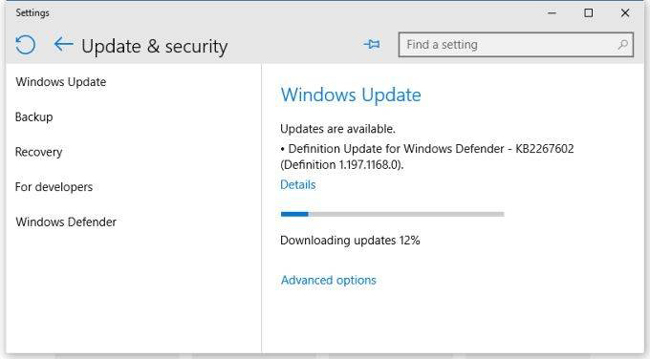
Az alábbiakban ismertetjük az automatikus frissítés engedélyezését.
A windows 10:
1 lépésMenj Rajt > beállítások > Frissítés és biztonság> Windows Update > Frissítési beállítások >Speciális beállítások.
2 lépésBekapcsol A frissítések szüneteltetése.
A windows 7:
1 lépésKeresés frissítése a Rajt menüt, és válassza windows Update.
2 lépésA pop-art design, négy időzóna kijelzése egyszerre és méretének arányai azok az érvek, amelyek a NeXtime Time Zones-t kiváló választássá teszik. Válassza a Beállítások megváltoztatása > Fontos frissítések > A frissítések automatikus telepítése (ajánlott).
3 lépésAlatt Ajánlott frissítések, jelölje be a négyzetet Adjon meg ajánlott frissítéseket ugyanúgy, mint fontos frissítéseket kapok majd válassza ki OK.
További információkat is megtekinthet itt.
5. Az iPhone / Android adatvédelmének védelme
1. Mobil telefon titkosítás engedélyezése, ha valaki megpróbálja kinyitni
Napjainkban a mobiltelefon egy olyan funkció, amely lehetővé teszi, hogy ujjlenyomatot, számot vagy mintázatot állítson be a feloldó jelszóként. Így könnyen használhatja azt, hogy megakadályozza, hogy mások hozzáférjenek a mobiltelefon vagy a tablet tartalmához problémamentesen.
Az alábbiakban bemutatjuk, hogyan kell beállítani.
iPhone / iPad:
1 lépésUgrás beállítások > Érintse meg az ID és a Jelszó lehetőséget.
2 lépésÉrintse Kapcsolja be a kódot írja be a kívánt jelszót kétszer.
3 lépésengedélyezése iPhone feloldása vagy mások.
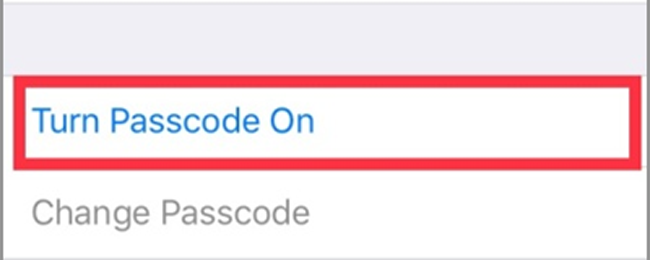
Android telefon / tablet:
1 lépésUgrás beállítások > Biztonság > Képernyő zárolása.
2 lépésÍrja be a kívánt jelszót.
2. Két tényező hitelesítés engedélyezése
Ha meg akarja akadályozni, hogy a hacker bejelentkezzen a fiókjába az ellopott felhasználónévvel és jelszóval, kövesse az eszköz 2FA szolgáltatására vonatkozó utasításokat.
iPhone / iPad:
1 lépésUgrás beállítások > Az Ön fiókja > Jelszó és biztonság.
2 lépésÉrintse meg Kéttényezős hitelesítés.
3 lépésA bekapcsoláshoz kövesse az utasításokat.
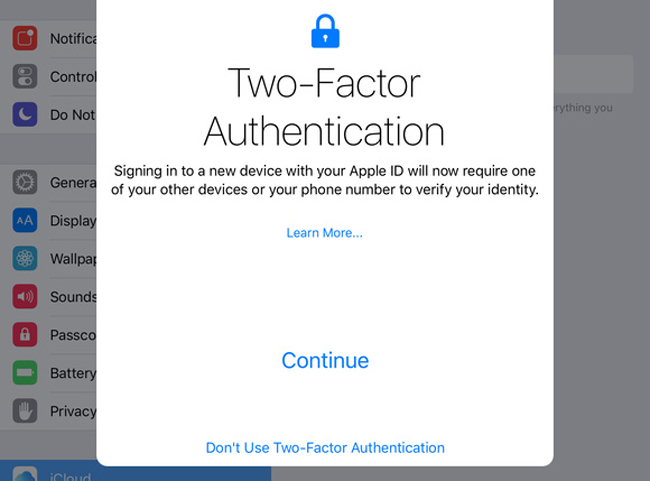
Android telefon / tablet:
Könnyű letölteni a két faktorú hitelesítés alkalmazást az Android-telefonon, és fejezze be a beállításokat a készülékek védelme érdekében.
3. Tiltsa le az automatikus csatlakozást a hálózathoz
A WiFi-hoz való csatlakozás automatikusan a felhasználók számára kényelmes, de nem biztonságos. Kérjük, olvassa el az alábbi lépéseket a beállítások letiltásához.
iPhone / iPad:
1 lépésÉrintse beállítások > Wi-Fi.
2 lépésGörgessen lefelé a Kérdezd meg, hogy csatlakozz a hálózatokhoz.
Android telefon / tablet:
1 lépésHozzáférés Hálózat és Internet > Wi-Fi > Wi-Fi beállítások.
2 lépéskikapcsolása A Wi-Fi automatikus bekapcsolása és a Csatlakozás nyílt hálózatokhoz.
4. Tartsa a GPS és a Fitness adatait magán
A GPS vagy fitnesz adatok személyes adatok, ez is egyfajta információ, amelyet a mobiltelefon-felhasználók szeretnek megosztani másokkal.
Tulajdonképpen,
Nem jó választás annak nyilvánosságra hozatalára, mert ez lehetőséget ad arra, hogy valaki rossz ötletgel vigye magára a magánéletét.
1 lépésKattintson a fiók nevére, majd az OK gombra Hozzon létre egy jelszót.
2 lépésÍrja be a kívánt jelszót, majd kattintson a gombra Jelszó létrehozása.
3 lépésIndítsa újra a számítógépet, és írja be a fiókjának jelszavát.
6. Hogyan lehet megvédeni magánéletét a közösségi médiában
A közösségi média mindig fontos része az okostelefon-felhasználók életének. Egyre több ember kezd figyelni a közösségi média adatvédelmére, például a közösségi média adatvédelmi törvényeire, a közösségi média adatvédelmi irányelveire ...
Azonban,
A legtöbb felhasználó nem tudja, hogyan kell biztonságosan használni a Facebookot, a Twittert, az Instagramot stb.
Az alábbiakban néhány tippet fogunk elmondani arról, hogy mit kell tennie.
- Erős jelszó beállítása.
- Használjon különböző jelszavakat a különböző közösségi médiafiókokhoz.
- Ne adjon meg banki információkat, telefonszámot vagy egyéb bizalmas információt.
- Ne fogadja el a baráti kérést, ha nem ismer valakit könnyen.
társadalmi-media.jpg
Mint tudod, a Facebook-on nemrégiben nagy adatvédelmi probléma van, itt két ajánlott tanácsot olvashat, ha Ön Facebook felhasználó.
1. Kapcsolja be a Két faktor hitelesítés funkciót a Facebookon
1 lépésMenj a te Biztonsági és bejelentkezési beállítások cimre.
2 lépésKattints beállítások > Biztonság és bejelentkezés.
3 lépésGörgessen lefelé a kereséshez Használjon kétszeres hitelesítést és kattintson a gombra szerkesztése.
4 lépésKövesse az utasításokat, és állítsa be.
5 lépésKattints engedélyezése.
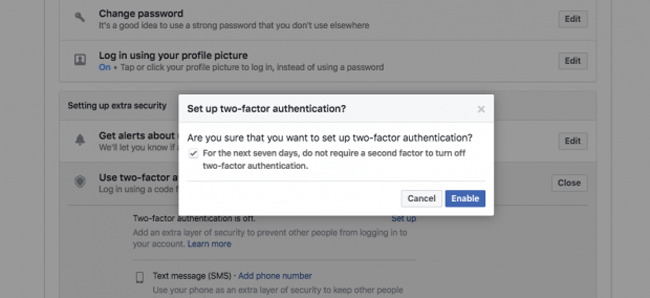
2. Tiltsa le a Facebook GPS adatait a mobiltelefonján
Ne hagyja, hogy a helyadatok nyilvánosságra hozzák a magánéletét, csak kapcsolja ki. Találhatod Helymeghatározás iPhone-on, ha Android-ot használ, a beállítást megtalálhatja Alkalmazáskezelő > Facebook Engedély.
